Come configurare o cambiare il percorso di archiviazione in Boxafe 2.0 e versioni successive?
Prodotti applicabili
Boxafe 2.0 o versioni successive
Percorso di archiviazione di Boxafe
Il percorso di archiviazione di Boxafe è la cartella dove sono archiviati i dati di backup di Boxafe. Il percorso di archiviazione predefinito è una cartella specifica sul NAS e nessun’altra applicazione QNAP, ad esempio File Station, può accedervi. In Boxafe versione 1.x, il percorso di archiviazione non può essere cambiato, mentre in Boxafe 2.0 e versioni successive, come percorso di archiviazione può essere utilizzata qualsiasi altra cartella sul NAS. Cambiando il percorso di archiviazione, i dati di backup di Boxafe possono essere resi accessibili da altre applicazioni QNAP come File Station, Archiviazione e snapshot e Hybrid Backup Sync.
Questo tutorial mostra le diverse opzioni per il percorso di archiviazione di Boxafe e offre le soluzioni per diversi scenari utente comuni che richiedono il percorso di archiviazione.
Opzioni per il percorso di archiviazione
| Opzione archiviazione | Descrizione |
|---|---|
| Mantieni percorso di archiviazione attuale | Imposta il percorso di archiviazione di Boxafe sul percorso di archiviazione di Boxafe predefinito. Suggerimento Questa opzione è visualizzata solo quando si avvia Boxafe 2.0 per la prima volta |
| Crea nuovo percorso di archiviazione | Imposta il percorso di archiviazione di Boxafe su una nuova posizione. La nuova posizione deve essere una cartella vuota. Importante
|
| Usa percorso di archiviazione Boxafe preesistente | Imposta il percorso di archiviazione di Boxafe su una posizione di archiviazione che è stata utilizzata in precedenza come percorso di archiviazione di Boxafe. Suggerimento
|
Scenari
I seguenti scenari utente richiedono la configurazione di un percorso di archiviazione di Boxafe:
Prima configurazione di un percorso di archiviazione di Boxafe (nuovi utenti di Boxafe 2.0 e versioni successive)
- Aprire Boxafe.
Viene visualizzata la finestra Configurazione Percorso di Archiviazione.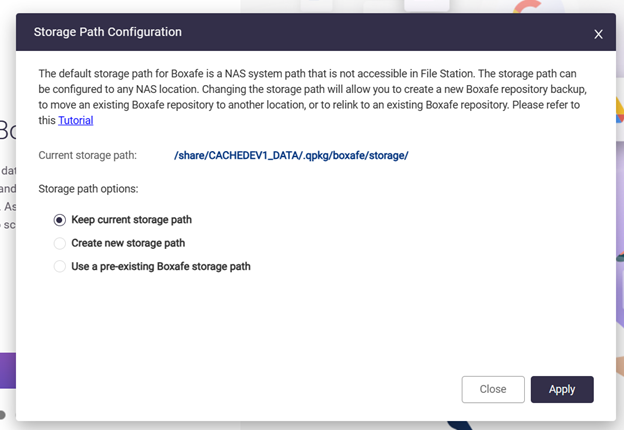
- Selezionare uno dei seguenti:
- Mantieni percorso di archiviazione attuale
- Crea nuovo percorso di archiviazione
Per informazioni, consultare la sezione “Creazione di una nuova archiviazione di Boxafe” di seguito. - Usa percorso di archiviazione Boxafe preesistente
Per informazioni, consultare la sezione “Migrazione di un’archiviazione di Boxafe già esistente in un’altra posizione” di seguito.
- Se viene selezionato Creare un nuovo percorso di archiviazione e specificata una nuova cartella, o se viene selezionato Usa percorso di archiviazione Boxafe preesistente e specificata una posizione di archiviazione di Boxafe già esistente:
- Accanto a Nuovo percorso di archiviazione, fare clic su Seleziona percorso.
Viene visualizzata la finestra Seleziona cartella NAS. - Selezionare la cartella desiderata.
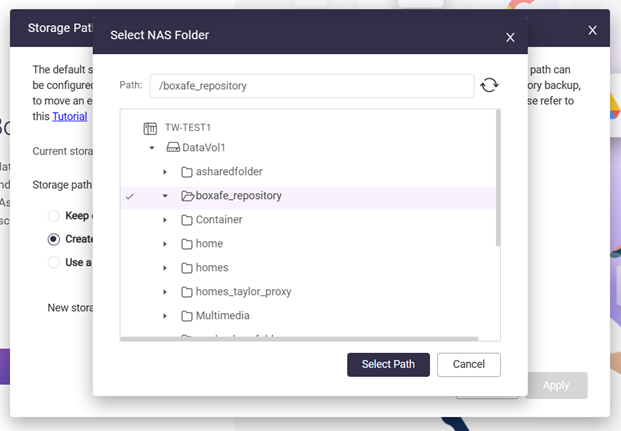
- Fare clic su Seleziona percorso.
- Fare clic su Applica.
- Accanto a Nuovo percorso di archiviazione, fare clic su Seleziona percorso.
- Se viene selezionato Usa percorso di archiviazione Boxafe preesistente, allora selezionare I dati di Boxafe esistenti sono stati spostati o copiati nella nuova posizione di archiviazione.
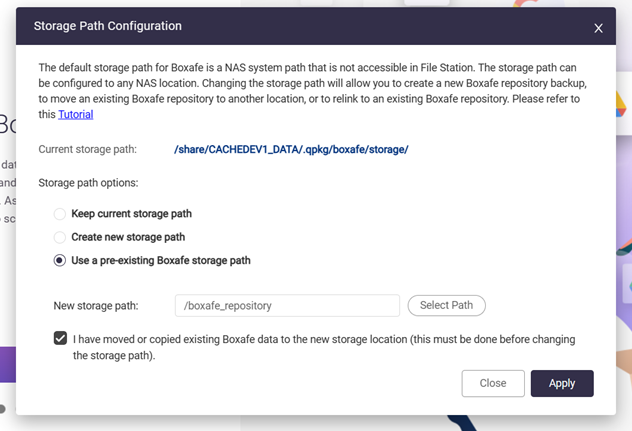
- Fare clic su Applica.
Viene visualizzata la finestra Conferma modifica percorso di archiviazione. - Inserire la password account del NAS.
- Fare clic su Conferma.
Creazione di una nuova archiviazione di Boxafe
- Accedere al NAS come amministratore.
- Creare una nuova cartella.
- Aprire File Station.
- Scorrere fino alla cartella principale desiderata.
- Creare una nuova cartella facendo clic su
 .
. Viene visualizzata la finestra Crea cartella.
Viene visualizzata la finestra Crea cartella. - In Nome cartella, specificare il nome della cartella.
- Fare clic su OK.
- Aprire Boxafe 2.0.
- Andare su Impostazioni > Preferenze > Impostazioni di archiviazione.
- Accanto a Percorso di archiviazione, fare clic su
 .
. Viene visualizzata la finestra Configurazione percorso di archiviazione.
Viene visualizzata la finestra Configurazione percorso di archiviazione. - Selezionare Crea nuovo percorso di archiviazione.
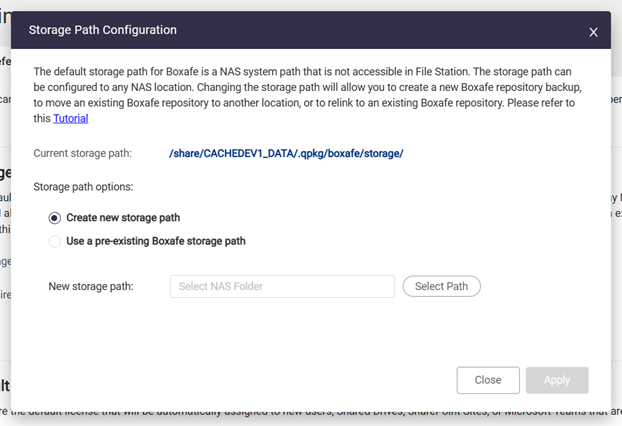
- Accanto a Nuovo percorso di archiviazione, fare clic su Seleziona percorso.
Viene visualizzata la finestra Seleziona cartella NAS. - Selezionare la nuova cartella creata nelle fasi precedenti.
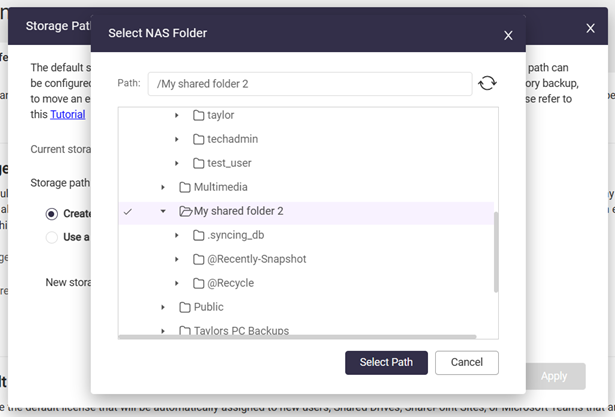
- Fare clic su Seleziona percorso.
- Fare clic su Applica.
Viene visualizzata la finestra Conferma modifica percorso di archiviazione. - Inserire la password account del NAS.
- Fare clic su Conferma.
Il percorso di archiviazione di Boxafe viene impostato sulla nuova cartella. I processi di backup ora possono essere eseguiti per il backup dei dati del dominio.
Spostamento di un’archiviazione di Boxafe già presente in un’altra cartella
Un’archiviazione di Boxafe già presente può essere spostata in un’altra cartella con i seguenti passaggi:
- Accedere al NAS come amministratore.
- Se Boxafe è in esecuzione, arrestare Boxafe.
- Aprire App Center.
- Individuare Boxafe.
- Fare clic su
 .
. - Fare clic su Interrompi.
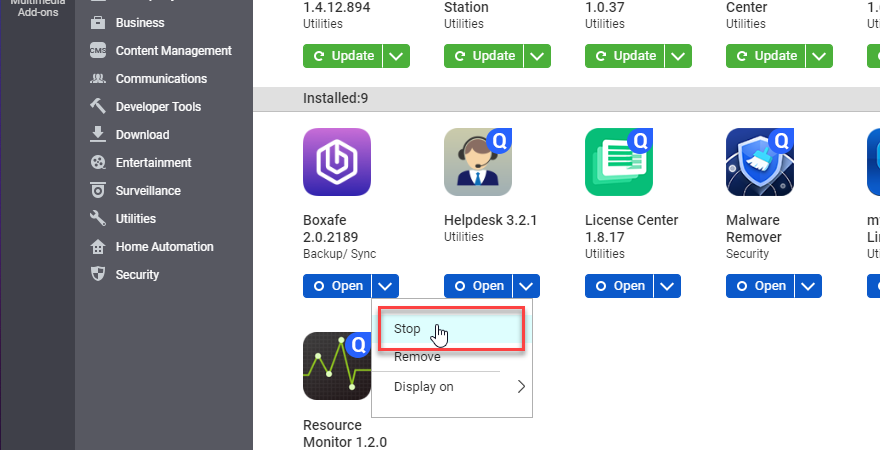
- L’arresto di Boxafe potrebbe durare diversi minuti. Una volta interrotto Boxafe, il pulsante dell’app Boxafe visualizza “Avvia”.
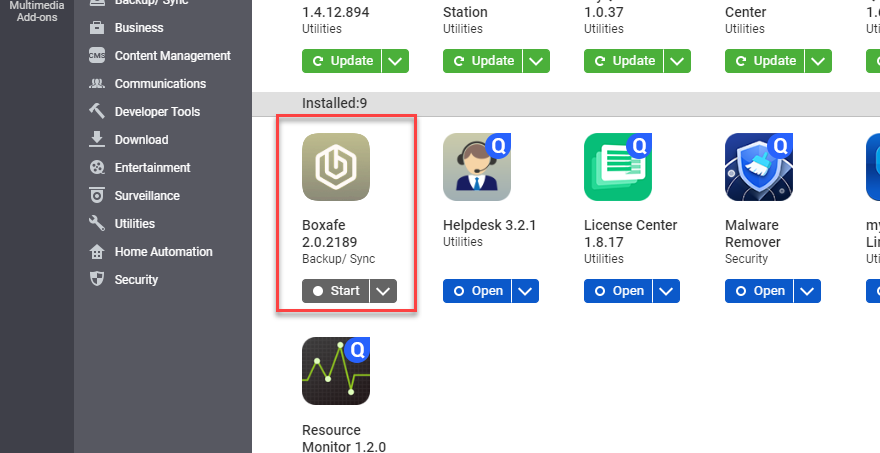
- Creare la cartella di destinazione.
- Aprire File Station.
- Scorrere fino alla cartella principale desiderata.
- Creare una nuova cartella facendo clic su
 .
. Viene visualizzata la finestra Crea cartella.
Viene visualizzata la finestra Crea cartella. - In Nome cartella, specificare il nome della cartella.ImportanteBoxafe non supporta i nomi di cartella con caratteri speciali o spai.
- Fare clic su OK.
- Spostare i dati di archiviazione di Boxafe dalla cartella d'origine attuale alla nuova cartella di destinazione.
- Accedere al NAS tramite SSH seguendo i passaggi in Come accedere al QNAP NAS utilizzando SSH?
- Nel terminale SSH, inserire i seguenti comandi:
mv -f <source_folder><destination_folder>/Variabile Descrizione Esempio <source_folder> Il percorso di archiviazione di origine /share/CACHEDEV1_DATA/.qpkg/boxafe/storage <destination_folder> Il percorso di archiviazione di destinazione /share/Public/BoxafeStorage Sarà creata una sotto directory “Storage” in
e tutti i file nella cartella di origine saranno migrati in /Storage.
- Avviare Boxafe.
- Aprire App Center.
- Individuare Boxafe.
- Fare clic su Avvia.
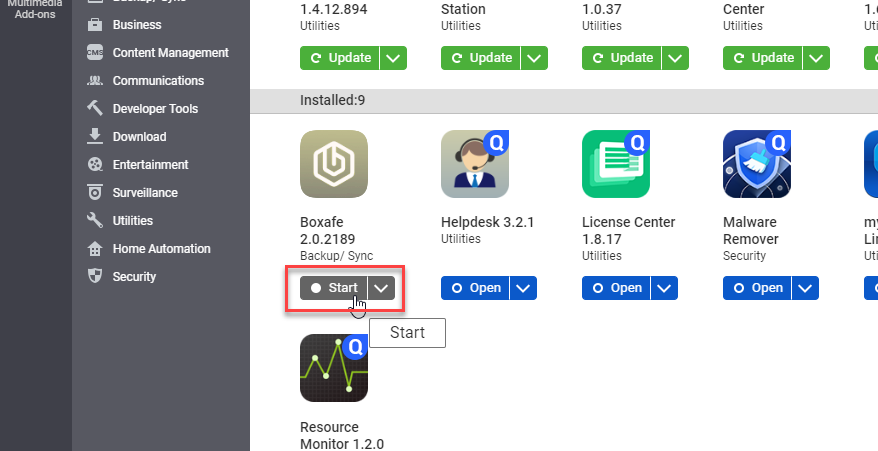
- Aprire Boxafe.
- Andare su Impostazioni > Preferenze > Impostazioni di archiviazione.
- Accanto a Percorso di archiviazione, fare clic su
 .
.
- Selezionare Usa percorso di archiviazione Boxafe preesistente.
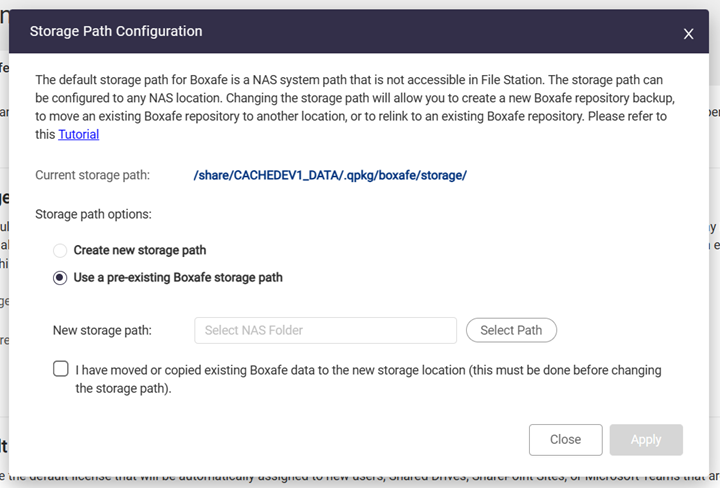
- Accanto a Nuovo percorso di archiviazione, fare clic su Seleziona percorso.
Viene visualizzata la finestra Seleziona cartella NAS. - Selezionare la cartella di archiviazione di destinazione.
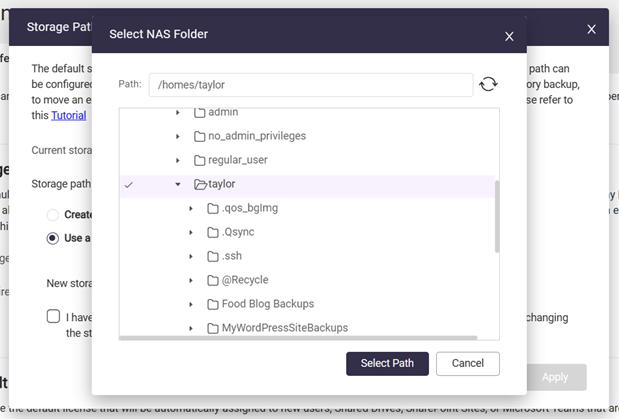
- Fare clic su Seleziona percorso.
- Selezionare I dati di Boxafe esistenti sono stati spostati o copiati nella nuova posizione di archiviazione.
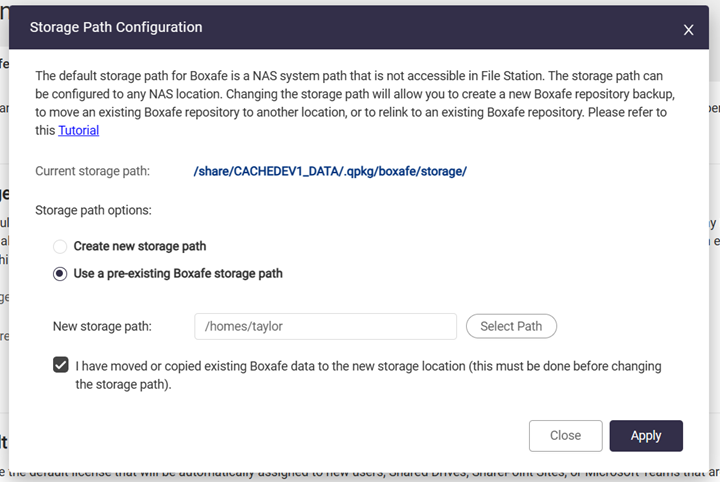
- Fare clic su Applica.
Viene visualizzata la finestra Conferma modifica percorso di archiviazione. - Inserire la password account del NAS.
- Fare clic su Conferma.
L’applicazione del nuovo percorso di archiviazione può richiedere alcuni minuti. Una volta applicato il nuovo percorso di archiviazione, viene visualizzata una finestra di conferma.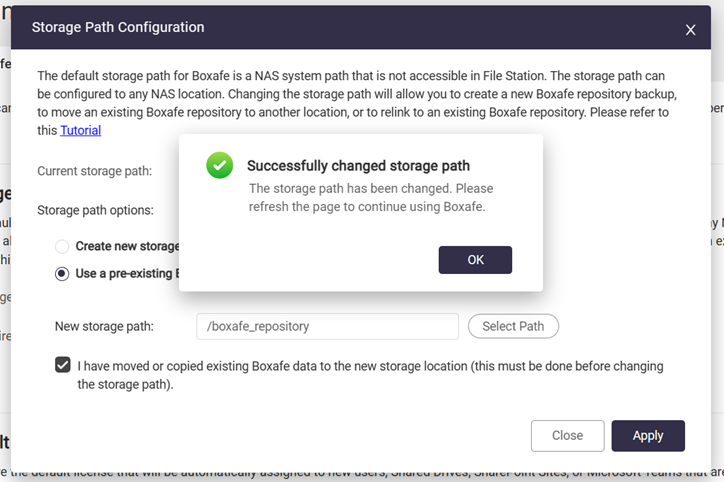
- Fare clic su OK.
- Aggiornare la pagina del browser.
Boxafe utilizzerà il nuovo percorso di archiviazione.





